Calibración de la batería del iPhone
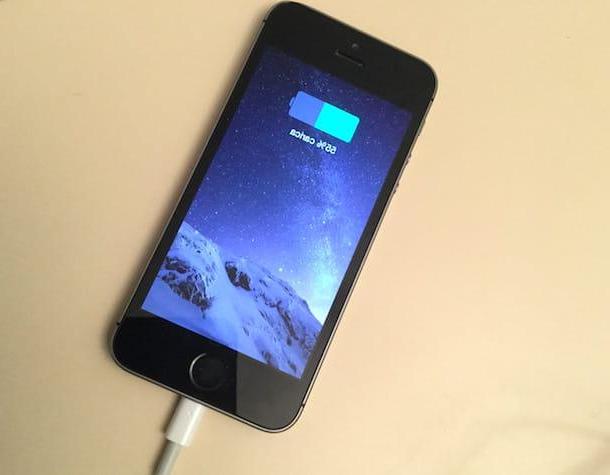
Si quieres aprender cómo calibrar la batería del iPhone, el primer paso que debes dar es descargar completamente tu hermoso iPhone por. ¿Como lo haces? Bueno, en este caso puedes darte un capricho como mejor te parezca: puedes jugar tu videojuego favorito, mirar videos, escuchar música, etc.
Realiza todas las operaciones más "intensivas" que sea capaz de manejar tu iPhone y verás que en poco tiempo el teléfono llegará al1% de carga y se apagará solo. Si el dispositivo se apaga antes de alcanzar el 1% o el 2% de carga, intente cargarlo durante unos minutos y repita la operación.
¿No puede ver el porcentaje de carga en el dispositivo? Bueno, lo más probable es que la opción adecuada esté desactivada. Para solucionarlo, ve a ajustes de iOS (el icono delengranaje presente en la pantalla de inicio), toque la redacción Batería y seguir ON el interruptor que encuentra en correspondencia con el artículo Porcentaje de batería. Una vez hecho esto, finalmente debería poder ver el porcentaje de carga en la parte superior derecha de la pantalla del dispositivo.
Una vez apagado, cargue el iPhone conectándolo a la fuente de alimentación o al puerto USB de su computadora (si es adecuado para cargar el teléfono residencial de Apple) y espere a que el porcentaje de carga alcance el 100%. Esto debería tomar alrededor de 100 a 120 minutos, pero si puede, deje que el dispositivo permanezca cargado por un poco más de tiempo (hasta una hora). No use el teléfono inteligente mientras se carga, en primer lugar porque de esta forma evitarás desperdiciar la energía del dispositivo innecesariamente y en segundo lugar porque al hacerlo no afectarás la bondad de todo el procedimiento.
Después de alcanzar el 100% de carga, reinicie el iPhone mientras mantiene presionado el Botón de inicio y botón de encendido dispositivo hasta que iOS se cierre por completo y aparezca el logotipo de Apple en el centro de la pantalla. Cuando reinicie, ingrese el código de desbloqueo de su dispositivo para acceder a iOS y cualquier PIN asociado con la SIM. Si todo salió bien, el indicador de porcentaje de batería finalmente debería funcionar correctamente.
Ahorra batería de iPhone

¿El porcentaje de carga de tu iPhone ya no es "bailarina" pero el teléfono sigue teniendo una autonomía muy por debajo de las expectativas? Entonces pruebe estos sencillos consejos sobre cómo reducir el consumo de energía de tu iPhone, estoy seguro de que gracias a ellos podrás afrontar la cosa de forma definitiva.
- Desactive los servicios de ubicación y la actualización de datos en segundo plano para las aplicaciones que no los necesitan. Algunas aplicaciones, como Facebook, pueden agotar rápidamente la batería del iPhone porque utilizan servicios de ubicación geográfica y descargan datos de Internet incluso cuando no se están ejecutando directamente. Para evitar que esto suceda, siga estos dos sencillos pasos.
- Ir al menú Configuración> Privacidad> Servicios de ubicación iPhone, seleccione el nombre de la aplicación para la que desea deshabilitar la ubicación de fondo y coloque la marca de verificación junto al elemento Mientras usa la aplicación en la pantalla que se abre. Si no ves esta opción, significa que la aplicación que has seleccionado solo te permite activar o desactivar la localización, no distingue la localización en segundo plano de la realizada mientras la aplicación se está ejecutando en primer plano.
- Ir al menú Configuraciones> General> Actualizar / Actualizar aplicaciones en segundo plano iPhone y sube OFF la palanca relativa a las aplicaciones para las que desea prohibir la descarga de datos en segundo plano.
- Active el modo avión en áreas donde la señal es baja. Cuando la señal es baja, el iPhone desperdicia más energía porque intenta conectar la red telefónica y / o la red de datos. Esto significa que si pasas demasiado tiempo en un área donde la señal es débil, terminas consumiendo mucha batería. Para activar el modo avión en su iPhone, abra el Centro de control deslizando hacia abajo comenzando desde la esquina superior derecha del iPhone (si tiene un modelo con Face ID) o deslizando de abajo hacia arriba (si tiene un modelo con Touch ID) y presiona el ícono deavión ubicado en la esquina superior izquierda del cuadro ubicado a su vez en la parte superior izquierda del Centro de Control: el icono del avión se volverá naranja una vez que esté activo. Además de la forma que acabo de indicar, puedes habilitar el modo avión yendo a la sección ajustes de iOS y luego tocando la palanca que encuentra en correspondencia con el elemento Uso en aviones.
- Utilice la función de ahorro de energía incluso cuando la carga sea superior al 20%. En las versiones más recientes de iOS, hay una función de ahorro de energía que se propone automáticamente al usuario cuando el porcentaje de carga cae por debajo del 20%. Cuando se activa, la función de ahorro de energía asegura que el iPhone use menos batería actuando sobre las animaciones, los tiempos de apagado de la pantalla y el impacto energético del procesador. Bueno, no todos saben que es posible activar este modo incluso antes de que la carga caiga por debajo del 20%, solo vaya a Configuración> Batería y seguir adelante ON la palanca relativa a la Ahorro de energía. A partir de iOS 11, la función también se puede habilitar directa y convenientemente desde el centro de control. Solo recuerda este último con un deslizamiento hacia abajo comenzando desde la esquina superior derecha del iPhone (si tienes un modelo con Face ID) o deslizándolo desde abajo hacia arriba (si tienes un modelo con Touch ID) y toca el ícono batería que, cuando la función esté activa, se coloreará (si el comando no está presente, primero debe agregarlo yendo a Configuración> Centro de control y presiona el botón (+) colocado en correspondencia con la redacción Ahorro de energía, colocado en la sección Controles adicionales).
- Desinstalar aplicaciones que consumen demasiada energía. Yendo al menú Configuración> Batería de tu iPhone puedes encontrar la lista de aplicaciones que han consumido más energía en las últimas 24 horas y en los últimos 7 días. Si no necesita algunos de ellos, desinstálelos inmediatamente (simplemente presione el ícono correspondiente en la pantalla de inicio, continúe presionando hasta que comience a "saltar", toque el "X" en la parte superior derecha y confirma la ejecución de la operación) y verás que ¡la autonomía de tu iPhone aumentará de repente!
Si necesitas más "consejos" sobre el ahorro de energía de iOS, te sugiero que también eches un vistazo a mi artículo sobre cómo ahorrar batería en el iPhone, allí he informado de varias formas de minimizar el consumo de batería del teléfono inteligente de Apple sin renunciar a demasiadas funciones. o conveniencia.
Cambiar la batería del iPhone

Aunque has seguido los consejos que te di en este tutorial sobre cómo calibrar al pie de la letra la batería del iPhone, sigues viendo problemas relacionados con la autonomía del dispositivo. En este caso, lo siento, pero creo que su iPhone tiene una mal funcionamiento del hardware.
Si tiene una versión de iOS igual o posterior a la 11.3, puede obtener información sobre el estado de la batería abriendo la aplicación ajustes y subiendo primero Batería y luego Estado de la batería. En la pantalla que se abre, podrá ver el porcentaje de maxima capacidad de la batería.
Debe saber que la batería del iPhone está diseñada para garantizar al menos el 80% de la capacidad original durante 500 ciclos de carga. Si no se respeta este estándar y su iPhone aún está cubierto por la garantía, AppleCare + o las leyes de protección del consumidor (puede verificar esto leyendo mi guía sobre cómo verificar la garantía del iPhone), puede ir a un centro de Apple y solicitar el reemplazo gratuito del dispositivo.
Si realmente es necesario reemplazar la batería, debería ver el siguiente mensaje en la pantalla Estado de la batería: “Mensaje importante sobre la batería. El estado de la batería se ha deteriorado significativamente. Acudiendo a un Centro de Servicio Autorizado de Apple, puede reemplazar la batería de tal manera que vuelva a optimizar la autonomía y el rendimiento ".

Si su iPhone no se considera reemplazable, aún puede reemplazar la batería pero pagar la tarifa correspondiente con los precios iniciales. sí 55 euro (para obtener más detalles sobre esto, le sugiero que consulte la página web correspondiente relacionada con la asistencia de la batería) o puede aventurarse en el reemplazo manual de la batería. Para obtener más información sobre este procedimiento, consulte mi guía sobre cómo cambiar la batería del iPhone.
En el caso específico de la segunda hipótesis, considerando que reemplazar la batería manualmente es una operación bastante delicada y que el éxito, a menos que tengas una excelente destreza y un buen conocimiento de los componentes del iPhone, no está exactamente garantizado, te sugiero que lo dejes ir si no está seguro de qué hacer. De hecho, tenga en cuenta que una sustitución manual de la batería mal realizada puede comprometer irremediablemente el funcionamiento del dispositivo. Además, si su iPhone todavía está cubierto por una garantía, se invalidará. Así que… sigue adelante y lee mi artículo sobre el tema, pero eventualmente actúa consciente de los riesgos que conlleva. ¿Comprendido?
Cómo calibrar la batería del iPhone

























